USB JEEP WRANGLER 2DOORS 2019 Návod na použitie a údržbu (in Slovakian)
[x] Cancel search | Manufacturer: JEEP, Model Year: 2019, Model line: WRANGLER 2DOORS, Model: JEEP WRANGLER 2DOORS 2019Pages: 380, veľkosť PDF: 6.05 MB
Page 209 of 380
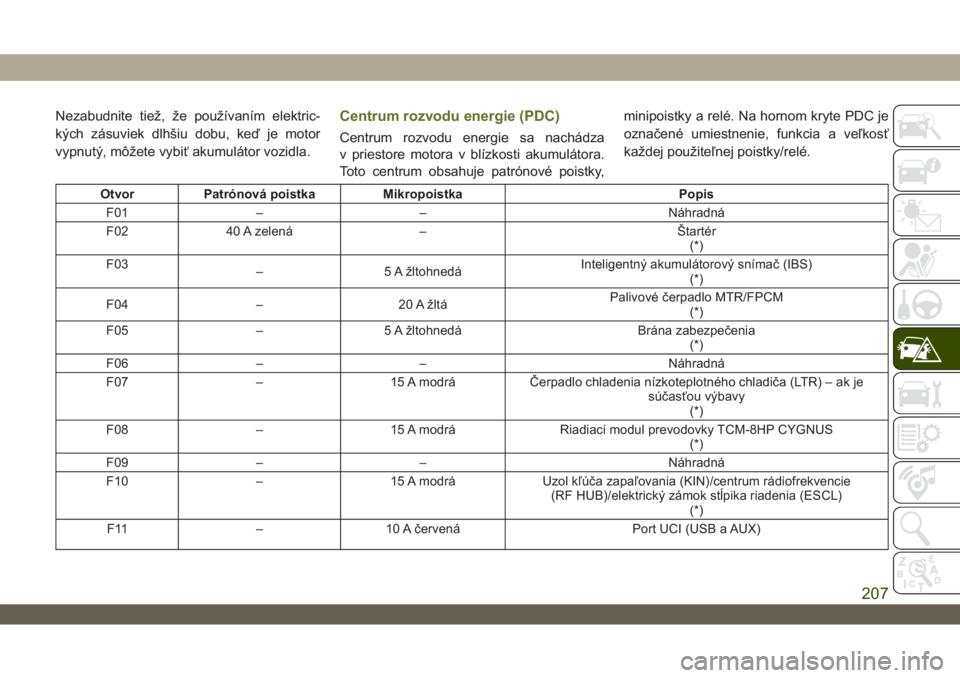
Nezabudnite tiež, že používaním elektric-
kých zásuviek dlhšiu dobu, keď je motor
vypnutý, môžete vybiť akumulátor vozidla.Centrum rozvodu energie (PDC)
Centrum rozvodu energie sa nachádza
v priestore motora v blízkosti akumulátora.
Toto centrum obsahuje patrónové poistky,minipoistky a relé. Na hornom kryte PDC je
označené umiestnenie, funkcia a veľkosť
každej použiteľnej poistky/relé.
Otvor Patrónová poistka Mikropoistka Popis
F01 – – Náhradná
F02 40 A zelená – Štartér
(*)
F03
– 5 A žltohnedáInteligentný akumulátorový snímač (IBS)
(*)
F04 – 20 A žltáPalivové čerpadlo MTR/FPCM
(*)
F05 – 5 A žltohnedá Brána zabezpečenia
(*)
F06 – – Náhradná
F07 – 15 A modrá Čerpadlo chladenia nízkoteplotného chladiča (LTR) – ak je
súčasťou výbavy
(*)
F08 – 15 A modrá Riadiaci modul prevodovky TCM-8HP CYGNUS
(*)
F09 – – Náhradná
F10 – 15 A modrá Uzol kľúča zapaľovania (KIN)/centrum rádiofrekvencie
(RF HUB)/elektrický zámok stĺpika riadenia (ESCL)
(*)
F11 – 10 A červená Port UCI (USB a AUX)
207
Page 213 of 380
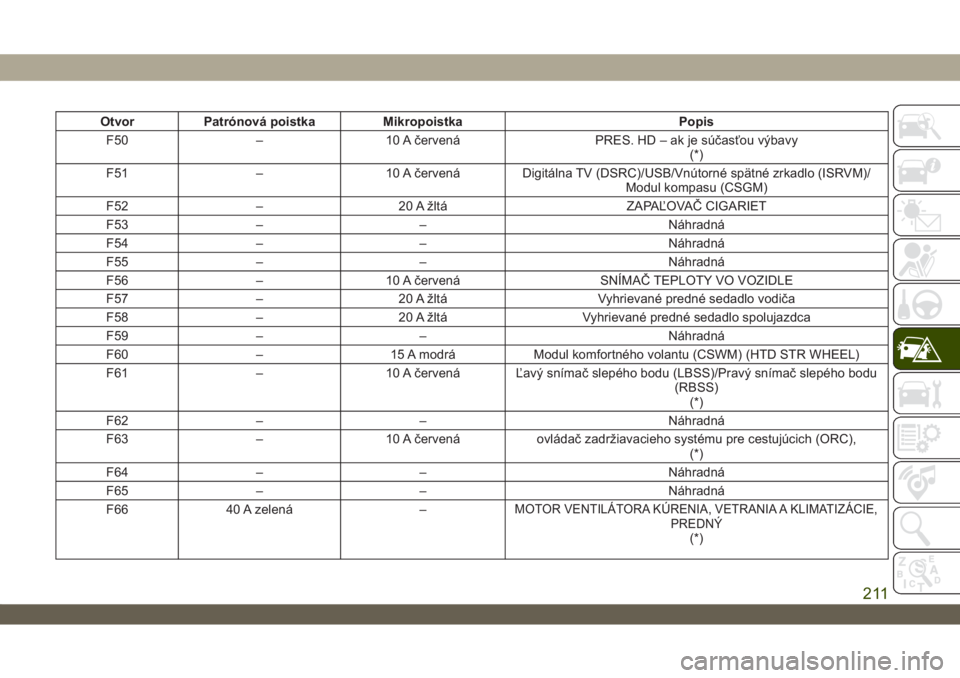
Otvor Patrónová poistka Mikropoistka Popis
F50 – 10 A červená PRES. HD – ak je súčasťou výbavy
(*)
F51 – 10 A červená Digitálna TV (DSRC)/USB/Vnútorné spätné zrkadlo (ISRVM)/
Modul kompasu (CSGM)
F52 – 20 A žltá ZAPAĽOVAČ CIGARIET
F53 – – Náhradná
F54 – – Náhradná
F55 – – Náhradná
F56 – 10 A červená SNÍMAČ TEPLOTY VO VOZIDLE
F57 – 20 A žltá Vyhrievané predné sedadlo vodiča
F58 – 20 A žltá Vyhrievané predné sedadlo spolujazdca
F59 – – Náhradná
F60 – 15 A modrá Modul komfortného volantu (CSWM) (HTD STR WHEEL)
F61 – 10 A červená Ľavý snímač slepého bodu (LBSS)/Pravý snímač slepého bodu
(RBSS)
(*)
F62 – – Náhradná
F63 – 10 A červená ovládač zadržiavacieho systému pre cestujúcich (ORC),
(*)
F64 – – Náhradná
F65 – – Náhradná
F66 40 A zelená –
MOTOR VENTILÁTORA KÚRENIA, VETRANIA A KLIMATIZÁCIE,
PREDNÝ
(*)
211
Page 216 of 380
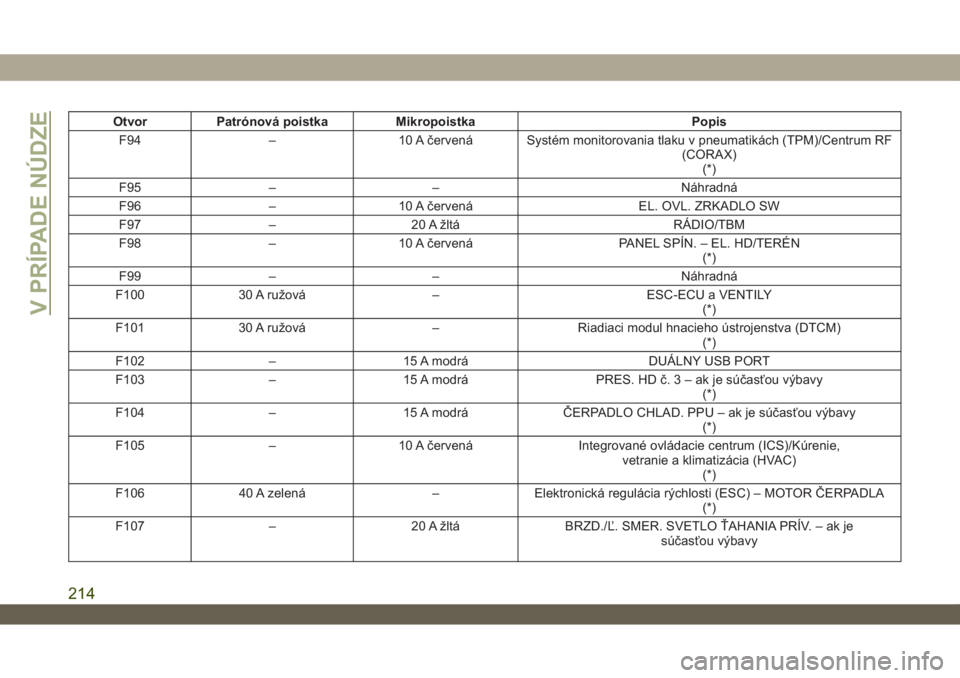
Otvor Patrónová poistka Mikropoistka Popis
F94 – 10 A červená Systém monitorovania tlaku v pneumatikách (TPM)/Centrum RF
(CORAX)
(*)
F95 – – Náhradná
F96 – 10 A červená EL. OVL. ZRKADLO SW
F97 – 20 A žltá RÁDIO/TBM
F98 – 10 A červená PANEL SPÍN. – EL. HD/TERÉN
(*)
F99 – – Náhradná
F100 30 A ružová – ESC-ECU a VENTILY
(*)
F101 30 A ružová – Riadiaci modul hnacieho ústrojenstva (DTCM)
(*)
F102 – 15 A modrá DUÁLNY USB PORT
F103 – 15 A modrá PRES. HD č.3–akjesúčasťou výbavy
(*)
F104 – 15 A modrá ČERPADLO CHLAD. PPU – ak je súčasťou výbavy
(*)
F105 – 10 A červená Integrované ovládacie centrum (ICS)/Kúrenie,
vetranie a klimatizácia (HVAC)
(*)
F106 40 A zelená – Elektronická regulácia rýchlosti (ESC) – MOTOR ČERPADLA
(*)
F107 – 20 A žltá BRZD./Ľ. SMER. SVETLO ŤAHANIA PRÍV. – ak je
súčasťou výbavy
V PRÍPADE NÚDZE
214
Page 291 of 380
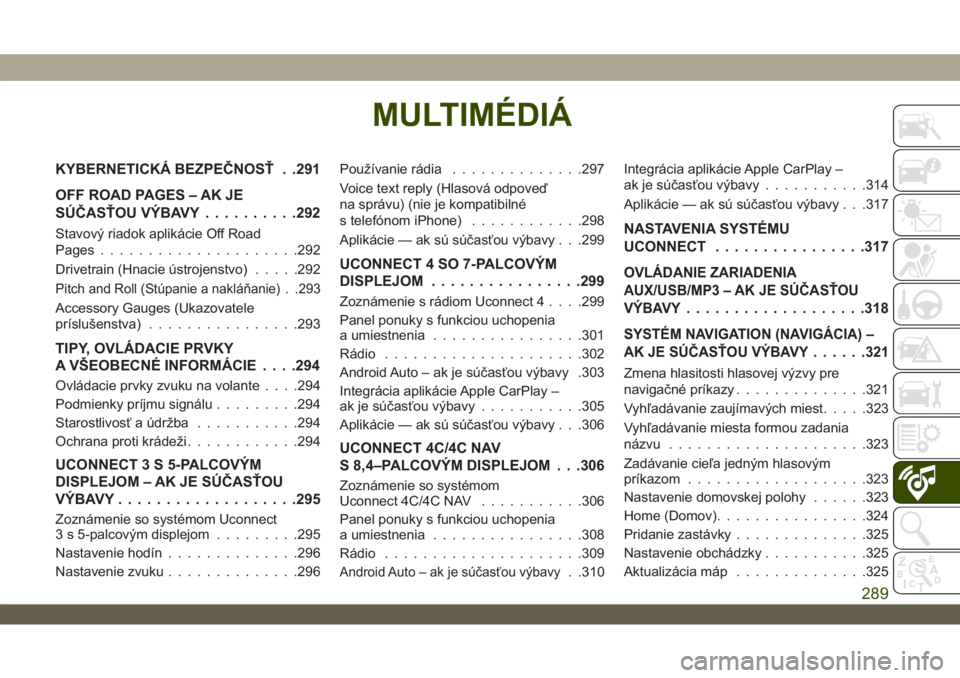
MULTIMÉDIÁ
KYBERNETICKÁ BEZPEČNOSŤ . .291
OFF ROAD PAGES – AK JE
SÚČASŤOU VÝBAVY..........292
Stavový riadok aplikácie Off Road
Pages.....................292
Drivetrain (Hnacie ústrojenstvo).....292
Pitch and Roll (Stúpanie a nakláňanie) . .293
Accessory Gauges (Ukazovatele
príslušenstva)................293
TIPY, OVLÁDACIE PRVKY
A VŠEOBECNÉ INFORMÁCIE. . . .294
Ovládacie prvky zvuku na volante. . . .294
Podmienky príjmu signálu.........294
Starostlivosť a údržba...........294
Ochrana proti krádeži............294
UCONNECT 3 S 5-PALCOVÝM
DISPLEJOM – AK JE SÚČASŤOU
VÝBAVY...................295
Zoznámenie so systémom Uconnect
3 s 5-palcovým displejom.........295
Nastavenie hodín..............296
Nastavenie zvuku..............296Používanie rádia..............297
Voice text reply (Hlasová odpoveď
na správu) (nie je kompatibilné
s telefónom iPhone)............298
Aplikácie — ak sú súčasťou výbavy . . .299
UCONNECT 4 SO 7-PALCOVÝM
DISPLEJOM................299
Zoznámenie s rádiom Uconnect 4. . . .299
Panel ponuky s funkciou uchopenia
a umiestnenia................301
Rádio.....................302
Android Auto – ak je súčasťou výbavy .303
Integrácia aplikácie Apple CarPlay –
ak je súčasťou výbavy...........305
Aplikácie — ak sú súčasťou výbavy . . .306
UCONNECT 4C/4C NAV
S 8,4–PALCOVÝM DISPLEJOM . . .306
Zoznámenie so systémom
Uconnect 4C/4C NAV...........306
Panel ponuky s funkciou uchopenia
a umiestnenia................308
Rádio.....................309
Android Auto – ak je súčasťou výbavy. .310Integrácia aplikácie Apple CarPlay –
ak je súčasťou výbavy...........314
Aplikácie — ak sú súčasťou výbavy . . .317
NASTAVENIA SYSTÉMU
UCONNECT................317
OVLÁDANIE ZARIADENIA
AUX/USB/MP3 – AK JE SÚČASŤOU
VÝBAVY
...................318
SYSTÉM NAVIGATION (NAVIGÁCIA) –
AK JE SÚČASŤOU VÝBAVY......321
Zmena hlasitosti hlasovej výzvy pre
navigačné príkazy..............321
Vyhľadávanie zaujímavých miest.....323
Vyhľadávanie miesta formou zadania
názvu.....................323
Zadávanie cieľa jedným hlasovým
príkazom...................323
Nastavenie domovskej polohy......323
Home (Domov)................324
Pridanie zastávky..............325
Nastavenie obchádzky...........325
Aktualizácia máp..............325
MULTIMÉDIÁ
289
Page 293 of 380
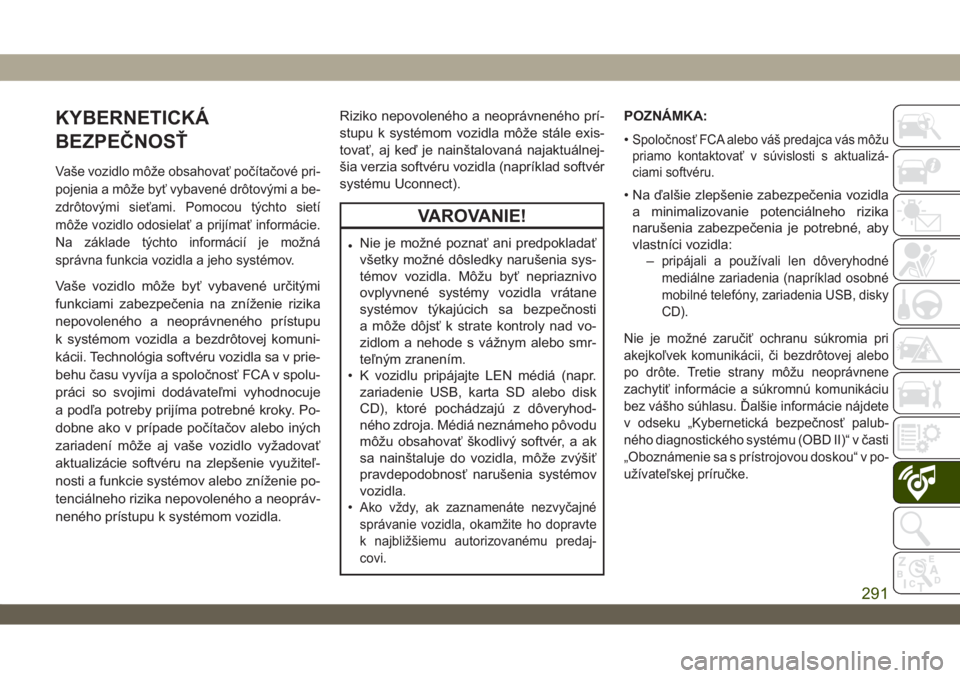
KYBERNETICKÁ
BEZPEČNOSŤ
Vaše vozidlo môže obsahovať počítačové pri-
pojenia a môže byť vybavené drôtovými a be-
zdrôtovými sieťami. Pomocou týchto sietí
môže vozidlo odosielať a prijímať informácie.
Na základe týchto informácií je možná
správna funkcia vozidla a jeho systémov.
Vaše vozidlo môže byť vybavené určitými
funkciami zabezpečenia na zníženie rizika
nepovoleného a neoprávneného prístupu
k systémom vozidla a bezdrôtovej komuni-
kácii. Technológia softvéru vozidla sa v prie-
behu času vyvíja a spoločnosť FCA v spolu-
práci so svojimi dodávateľmi vyhodnocuje
a podľa potreby prijíma potrebné kroky. Po-
dobne ako v prípade počítačov alebo iných
zariadení môže aj vaše vozidlo vyžadovať
aktualizácie softvéru na zlepšenie využiteľ-
nosti a funkcie systémov alebo zníženie po-
tenciálneho rizika nepovoleného a neopráv-
neného prístupu k systémom vozidla.Riziko nepovoleného a neoprávneného prí-
stupu k systémom vozidla môže stále exis-
tovať, aj keď je nainštalovaná najaktuálnej-
šia verzia softvéru vozidla (napríklad softvér
systému Uconnect).
VAROVANIE!
•Nie je možné poznať ani predpokladať
všetky možné dôsledky narušenia sys-
témov vozidla. Môžu byť nepriaznivo
ovplyvnené systémy vozidla vrátane
systémov týkajúcich sa bezpečnosti
a môže dôjsť k strate kontroly nad vo-
zidlom a nehode s vážnym alebo smr-
teľným zranením.
• K vozidlu pripájajte LEN médiá (napr.
zariadenie USB, karta SD alebo disk
CD), ktoré pochádzajú z dôveryhod-
ného zdroja. Médiá neznámeho pôvodu
môžu obsahovať škodlivý softvér, a ak
sa nainštaluje do vozidla, môže zvýšiť
pravdepodobnosť narušenia systémov
vozidla.
•
Ako vždy, ak zaznamenáte nezvyčajné
správanie vozidla, okamžite ho dopravte
k najbližšiemu autorizovanému predaj-
covi.
POZNÁMKA:
•
Spoločnosť FCA alebo váš predajca vás môžu
priamo kontaktovať v súvislosti s aktualizá-
ciami softvéru.
• Na ďalšie zlepšenie zabezpečenia vozidla
a minimalizovanie potenciálneho rizika
narušenia zabezpečenia je potrebné, aby
vlastníci vozidla:
–
pripájali a používali len dôveryhodné
mediálne zariadenia (napríklad osobné
mobilné telefóny, zariadenia USB, disky
CD).
Nie je možné zaručiť ochranu súkromia pri
akejkoľvek komunikácii, či bezdrôtovej alebo
po drôte. Tretie strany môžu neoprávnene
zachytiť informácie a súkromnú komunikáciu
bez vášho súhlasu. Ďalšie informácie nájdete
v odseku „Kybernetická bezpečnosť palub-
ného diagnostického systému (OBD II)“ v časti
„Oboznámenie sa s prístrojovou doskou“ v po-
užívateľskej príručke.
291
Page 306 of 380
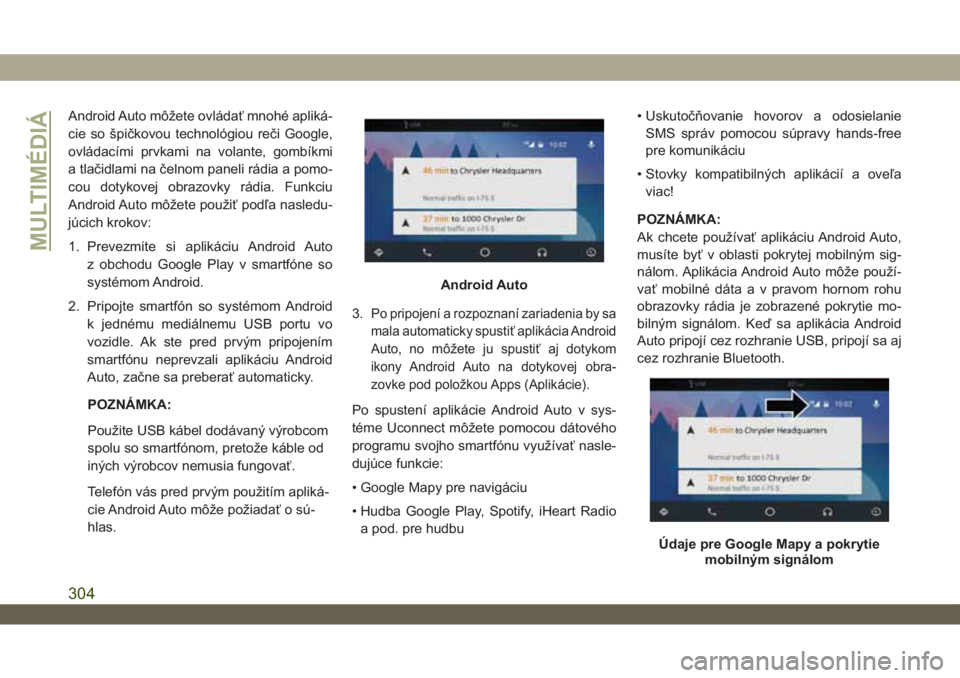
Android Auto môžete ovládať mnohé apliká-
cie so špičkovou technológiou reči Google,
ovládacími prvkami na volante, gombíkmi
a tlačidlami na čelnom paneli rádia a pomo-
cou dotykovej obrazovky rádia. Funkciu
Android Auto môžete použiť podľa nasledu-
júcich krokov:
1. Prevezmite si aplikáciu Android Auto
z obchodu Google Play v smartfóne so
systémom Android.
2. Pripojte smartfón so systémom Android
k jednému mediálnemu USB portu vo
vozidle. Ak ste pred prvým pripojením
smartfónu neprevzali aplikáciu Android
Auto, začne sa preberať automaticky.
POZNÁMKA:
Použite USB kábel dodávaný výrobcom
spolu so smartfónom, pretože káble od
iných výrobcov nemusia fungovať.
Telefón vás pred prvým použitím apliká-
cie Android Auto môže požiadať o sú-
hlas.3.
Po pripojení a rozpoznaní zariadenia by sa
mala automaticky spustiť aplikácia Android
Auto, no môžete ju spustiť aj dotykom
ikony Android Auto na dotykovej obra-
zovke pod položkou Apps (Aplikácie).
Po spustení aplikácie Android Auto v sys-
téme Uconnect môžete pomocou dátového
programu svojho smartfónu využívať nasle-
dujúce funkcie:
• Google Mapy pre navigáciu
• Hudba Google Play, Spotify, iHeart Radio
a pod. pre hudbu• Uskutočňovanie hovorov a odosielanie
SMS správ pomocou súpravy hands-free
pre komunikáciu
• Stovky kompatibilných aplikácií a oveľa
viac!
POZNÁMKA:
Ak chcete používať aplikáciu Android Auto,
musíte byť v oblasti pokrytej mobilným sig-
nálom. Aplikácia Android Auto môže použí-
vať mobilné dáta a v pravom hornom rohu
obrazovky rádia je zobrazené pokrytie mo-
bilným signálom. Keď sa aplikácia Android
Auto pripojí cez rozhranie USB, pripojí sa aj
cez rozhranie Bluetooth.
Android Auto
Údaje pre Google Mapy a pokrytie
mobilným signálom
MULTIMÉDIÁ
304
Page 307 of 380
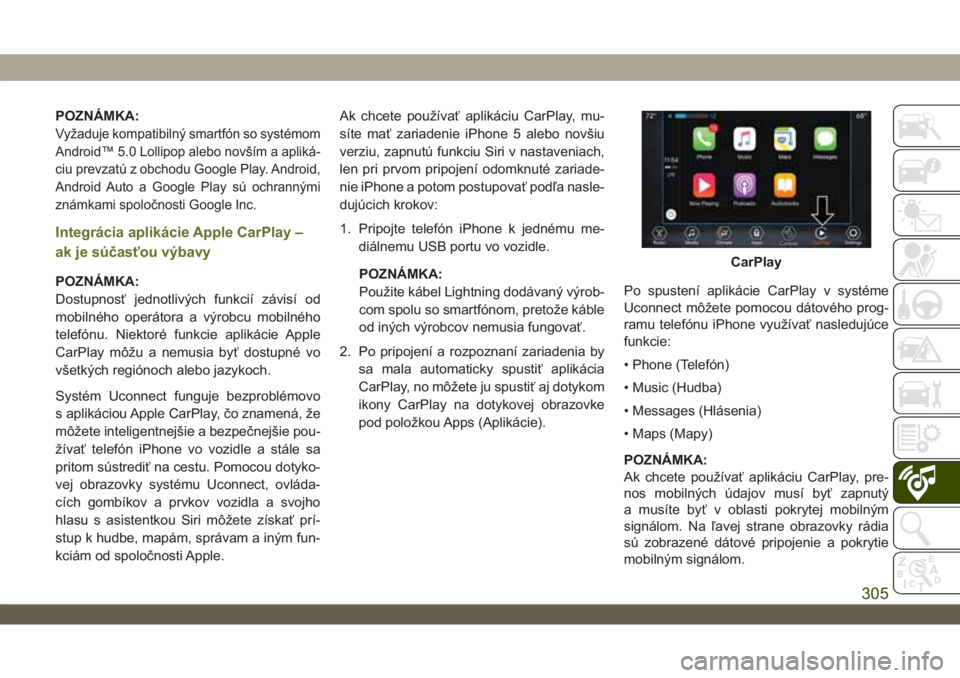
POZNÁMKA:
Vyžaduje kompatibilný smartfón so systémom
Android™ 5.0 Lollipop alebo novším a apliká-
ciu prevzatú z obchodu Google Play. Android,
Android Auto a Google Play sú ochrannými
známkami spoločnosti Google Inc.
Integrácia aplikácie Apple CarPlay –
ak je súčasťou výbavy
POZNÁMKA:
Dostupnosť jednotlivých funkcií závisí od
mobilného operátora a výrobcu mobilného
telefónu. Niektoré funkcie aplikácie Apple
CarPlay môžu a nemusia byť dostupné vo
všetkých regiónoch alebo jazykoch.
Systém Uconnect funguje bezproblémovo
s aplikáciou Apple CarPlay, čo znamená, že
môžete inteligentnejšie a bezpečnejšie pou-
žívať telefón iPhone vo vozidle a stále sa
pritom sústrediť na cestu. Pomocou dotyko-
vej obrazovky systému Uconnect, ovláda-
cích gombíkov a prvkov vozidla a svojho
hlasu s asistentkou Siri môžete získať prí-
stup k hudbe, mapám, správam a iným fun-
kciám od spoločnosti Apple.Ak chcete používať aplikáciu CarPlay, mu-
síte mať zariadenie iPhone 5 alebo novšiu
verziu, zapnutú funkciu Siri v nastaveniach,
len pri prvom pripojení odomknuté zariade-
nie iPhone a potom postupovať podľa nasle-
dujúcich krokov:
1. Pripojte telefón iPhone k jednému me-
diálnemu USB portu vo vozidle.
POZNÁMKA:
Použite kábel Lightning dodávaný výrob-
com spolu so smartfónom, pretože káble
od iných výrobcov nemusia fungovať.
2. Po pripojení a rozpoznaní zariadenia by
sa mala automaticky spustiť aplikácia
CarPlay, no môžete ju spustiť aj dotykom
ikony CarPlay na dotykovej obrazovke
pod položkou Apps (Aplikácie).Po spustení aplikácie CarPlay v systéme
Uconnect môžete pomocou dátového prog-
ramu telefónu iPhone využívať nasledujúce
funkcie:
• Phone (Telefón)
• Music (Hudba)
• Messages (Hlásenia)
• Maps (Mapy)
POZNÁMKA:
Ak chcete používať aplikáciu CarPlay, pre-
nos mobilných údajov musí byť zapnutý
a musíte byť v oblasti pokrytej mobilným
signálom. Na ľavej strane obrazovky rádia
sú zobrazené dátové pripojenie a pokrytie
mobilným signálom.
CarPlay
305
Page 313 of 380
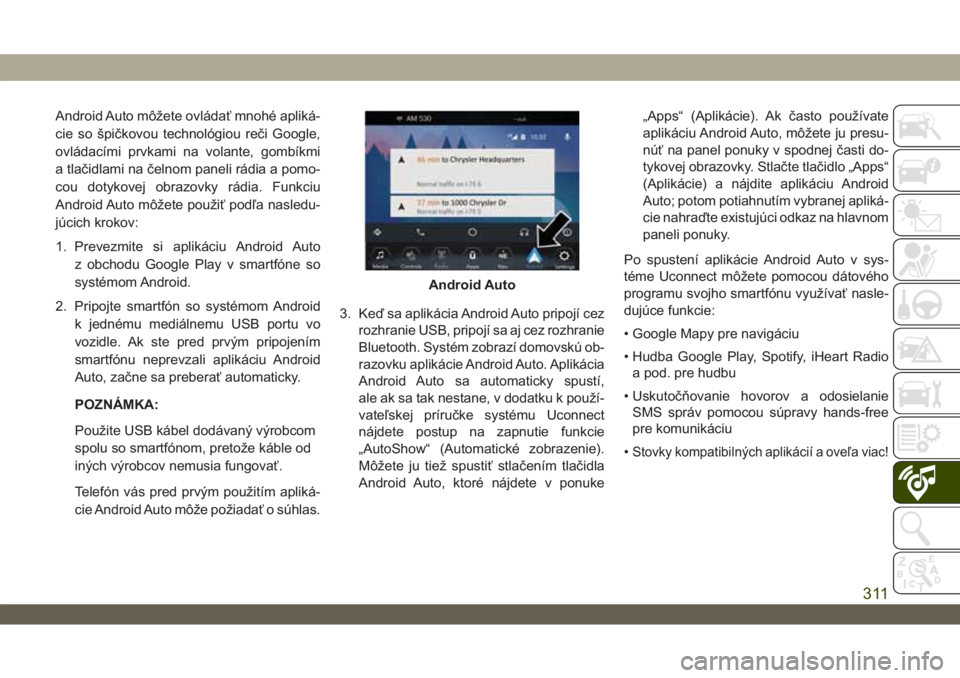
Android Auto môžete ovládať mnohé apliká-
cie so špičkovou technológiou reči Google,
ovládacími prvkami na volante, gombíkmi
a tlačidlami na čelnom paneli rádia a pomo-
cou dotykovej obrazovky rádia. Funkciu
Android Auto môžete použiť podľa nasledu-
júcich krokov:
1. Prevezmite si aplikáciu Android Auto
z obchodu Google Play v smartfóne so
systémom Android.
2. Pripojte smartfón so systémom Android
k jednému mediálnemu USB portu vo
vozidle. Ak ste pred prvým pripojením
smartfónu neprevzali aplikáciu Android
Auto, začne sa preberať automaticky.
POZNÁMKA:
Použite USB kábel dodávaný výrobcom
spolu so smartfónom, pretože káble od
iných výrobcov nemusia fungovať.
Telefón vás pred prvým použitím apliká-
cie Android Auto môže požiadať o súhlas.3. Keď sa aplikácia Android Auto pripojí cez
rozhranie USB, pripojí sa aj cez rozhranie
Bluetooth. Systém zobrazí domovskú ob-
razovku aplikácie Android Auto. Aplikácia
Android Auto sa automaticky spustí,
ale ak sa tak nestane, v dodatku k použí-
vateľskej príručke systému Uconnect
nájdete postup na zapnutie funkcie
„AutoShow“ (Automatické zobrazenie).
Môžete ju tiež spustiť stlačením tlačidla
Android Auto, ktoré nájdete v ponuke„Apps“ (Aplikácie). Ak často používate
aplikáciu Android Auto, môžete ju presu-
núť na panel ponuky v spodnej časti do-
tykovej obrazovky. Stlačte tlačidlo „Apps“
(Aplikácie) a nájdite aplikáciu Android
Auto; potom potiahnutím vybranej apliká-
cie nahraďte existujúci odkaz na hlavnom
paneli ponuky.
Po spustení aplikácie Android Auto v sys-
téme Uconnect môžete pomocou dátového
programu svojho smartfónu využívať nasle-
dujúce funkcie:
• Google Mapy pre navigáciu
• Hudba Google Play, Spotify, iHeart Radio
a pod. pre hudbu
• Uskutočňovanie hovorov a odosielanie
SMS správ pomocou súpravy hands-free
pre komunikáciu
•
Stovky kompatibilných aplikácií a oveľa viac!
Android Auto
311
Page 316 of 380
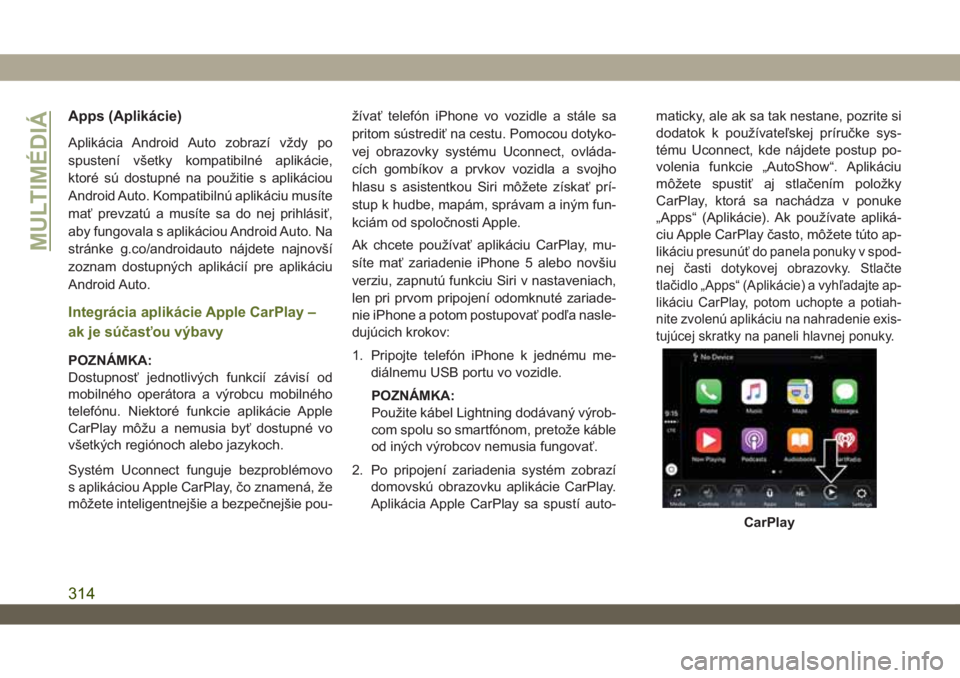
Apps (Aplikácie)
Aplikácia Android Auto zobrazí vždy po
spustení všetky kompatibilné aplikácie,
ktoré sú dostupné na použitie s aplikáciou
Android Auto. Kompatibilnú aplikáciu musíte
mať prevzatú a musíte sa do nej prihlásiť,
aby fungovala s aplikáciou Android Auto. Na
stránke g.co/androidauto nájdete najnovší
zoznam dostupných aplikácií pre aplikáciu
Android Auto.
Integrácia aplikácie Apple CarPlay –
ak je súčasťou výbavy
POZNÁMKA:
Dostupnosť jednotlivých funkcií závisí od
mobilného operátora a výrobcu mobilného
telefónu. Niektoré funkcie aplikácie Apple
CarPlay môžu a nemusia byť dostupné vo
všetkých regiónoch alebo jazykoch.
Systém Uconnect funguje bezproblémovo
s aplikáciou Apple CarPlay, čo znamená, že
môžete inteligentnejšie a bezpečnejšie pou-žívať telefón iPhone vo vozidle a stále sa
pritom sústrediť na cestu. Pomocou dotyko-
vej obrazovky systému Uconnect, ovláda-
cích gombíkov a prvkov vozidla a svojho
hlasu s asistentkou Siri môžete získať prí-
stup k hudbe, mapám, správam a iným fun-
kciám od spoločnosti Apple.
Ak chcete používať aplikáciu CarPlay, mu-
síte mať zariadenie iPhone 5 alebo novšiu
verziu, zapnutú funkciu Siri v nastaveniach,
len pri prvom pripojení odomknuté zariade-
nie iPhone a potom postupovať podľa nasle-
dujúcich krokov:
1. Pripojte telefón iPhone k jednému me-
diálnemu USB portu vo vozidle.
POZNÁMKA:
Použite kábel Lightning dodávaný výrob-
com spolu so smartfónom, pretože káble
od iných výrobcov nemusia fungovať.
2. Po pripojení zariadenia systém zobrazí
domovskú obrazovku aplikácie CarPlay.
Aplikácia Apple CarPlay sa spustí auto-maticky, ale ak sa tak nestane, pozrite si
dodatok k používateľskej príručke sys-
tému Uconnect, kde nájdete postup po-
volenia funkcie „AutoShow“. Aplikáciu
môžete spustiť aj stlačením položky
CarPlay, ktorá sa nachádza v ponuke
„Apps“ (Aplikácie). Ak používate apliká-
ciu Apple CarPlay často, môžete túto ap-
lik
áciu presunúť do panela ponuky v spod-
nej časti dotykovej obrazovky. Stlačte
tlačidlo „Apps“ (Aplikácie) a vyhľadajte ap-
likáciu CarPlay, potom uchopte a potiah-
nite zvolenú aplikáciu na nahradenie exis-
tujúcej skratky na paneli hlavnej ponuky.
CarPlay
MULTIMÉDIÁ
314
Page 320 of 380
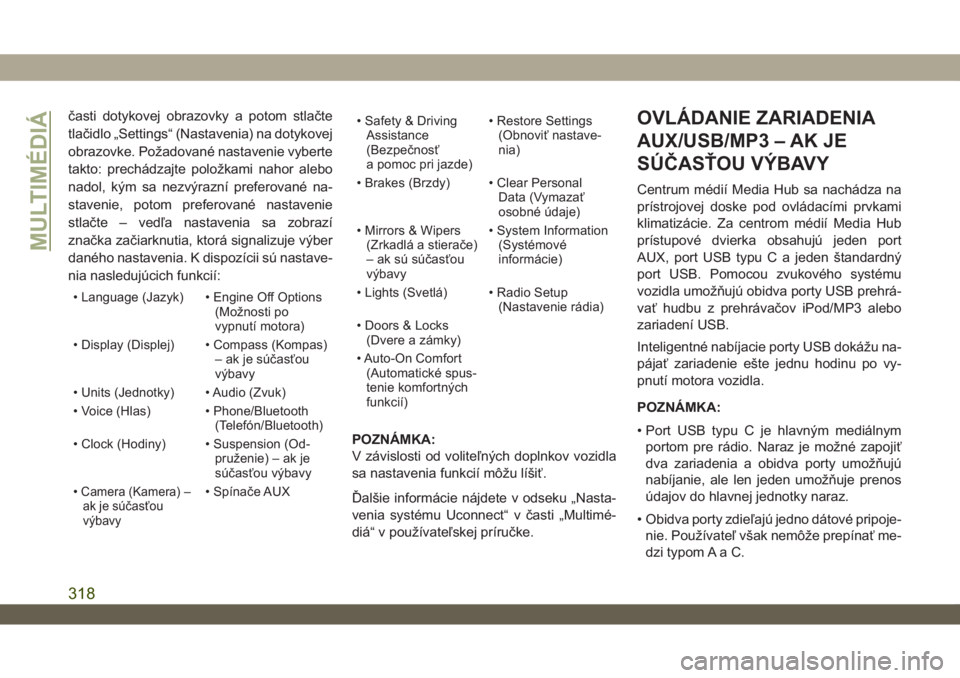
časti dotykovej obrazovky a potom stlačte
tlačidlo „Settings“ (Nastavenia) na dotykovej
obrazovke. Požadované nastavenie vyberte
takto: prechádzajte položkami nahor alebo
nadol, kým sa nezvýrazní preferované na-
stavenie, potom preferované nastavenie
stlačte – vedľa nastavenia sa zobrazí
značka začiarknutia, ktorá signalizuje výber
daného nastavenia. K dispozícii sú nastave-
nia nasledujúcich funkcií:
• Language (Jazyk) • Engine Off Options
(Možnosti po
vypnutí motora)
• Display (Displej) • Compass (Kompas)
– ak je súčasťou
výbavy
• Units (Jednotky) • Audio (Zvuk)
• Voice (Hlas) • Phone/Bluetooth
(Telefón/Bluetooth)
• Clock (Hodiny) • Suspension (Od-
pruženie) – ak je
súčasťou výbavy
•
Camera (Kamera) –
ak je súčasťou
výbavy• Spínače AUX• Safety & Driving
Assistance
(Bezpečnosť
a pomoc pri jazde)• Restore Settings
(Obnoviť nastave-
nia)
• Brakes (Brzdy) • Clear Personal
Data (Vymazať
osobné údaje)
• Mirrors & Wipers
(Zrkadlá a stierače)
– ak sú súčasťou
výbavy• System Information
(Systémové
informácie)
• Lights (Svetlá) • Radio Setup
(Nastavenie rádia)
• Doors & Locks
(Dvere a zámky)
• Auto-On Comfort
(Automatické spus-
tenie komfortných
funkcií)
POZNÁMKA:
V závislosti od voliteľných doplnkov vozidla
sa nastavenia funkcií môžu líšiť.
Ďalšie informácie nájdete v odseku „Nasta-
venia systému Uconnect“ v časti „Multimé-
diá“ v používateľskej príručke.
OVLÁDANIE ZARIADENIA
AUX/USB/MP3 – AK JE
SÚČASŤOU VÝBAVY
Centrum médií Media Hub sa nachádza na
prístrojovej doske pod ovládacími prvkami
klimatizácie. Za centrom médií Media Hub
prístupové dvierka obsahujú jeden port
AUX, port USB typu C a jeden štandardný
port USB. Pomocou zvukového systému
vozidla umožňujú obidva porty USB prehrá-
vať hudbu z prehrávačov iPod/MP3 alebo
zariadení USB.
Inteligentné nabíjacie porty USB dokážu na-
pájať zariadenie ešte jednu hodinu po vy-
pnutí motora vozidla.
POZNÁMKA:
• Port USB typu C je hlavným mediálnym
portom pre rádio. Naraz je možné zapojiť
dva zariadenia a obidva porty umožňujú
nabíjanie, ale len jeden umožňuje prenos
údajov do hlavnej jednotky naraz.
• Obidva porty zdieľajú jedno dátové pripoje-
nie. Používateľ však nemôže prepínať me-
dzi typom A a C.
MULTIMÉDIÁ
318